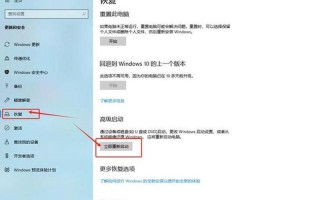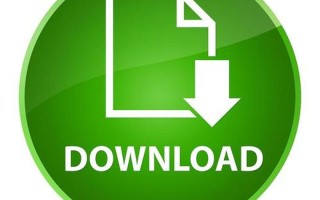在现代办公环境中,共享打印机的使用越来越普遍。Windows 10用户在连接共享打印机时,常常会遇到错误代码709(0x00000709),这一问题不仅影响工作效率,也让许多用户感到困惑。本文将详细探讨这一错误的成因、解决 *** 以及相关背景知识,帮助用户更好地理解和应对这一常见问题。
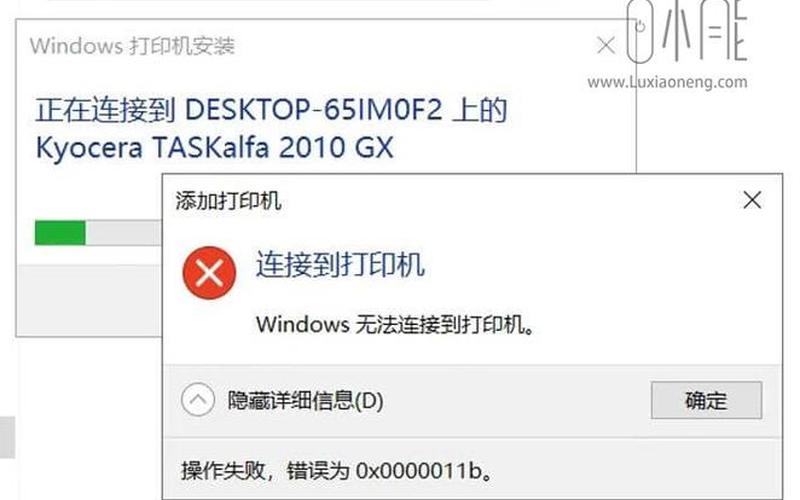
错误709的基本概述
Windows 10共享打印机错误709通常出现在用户尝试连接 *** 打印机时,系统提示“操作无法完成(错误0x00000709)”,并建议检查打印机名称及其 *** 连接。这一错误多发生在安装了特定Windows更新后,尤其是2021年10月的补丁KB5006670和KB5006672。这些更新引入了一些新的安全机制,可能导致打印机共享功能受到影响。了解这些更新与错误之间的关系,对于解决问题至关重要。
错误709的成因分析
错误709的主要原因之一是Windows更新引入的新安全策略。这些策略限制了某些 *** 打印机的连接方式,导致用户无法正常访问共享打印机。具体来说,当计算机未能识别共享打印机名称或其 *** 地址时,就会出现此错误。
*** 配置问题也是导致709错误的重要因素。如果主机和客户端不在同一 *** 段内,或者路由器设置不当,都可能导致打印机无法被识别。在这种情况下,即使打印机本身工作正常,连接请求也会被拒绝,从而产生错误709。
注册表设置不当也可能引发此问题。Windows系统中的某些注册表项控制着打印服务的行为,如果这些项被意外修改或删除,就可能导致共享打印机无法正常工作。
解决错误709的 ***
针对错误709,有多种解决方案可以尝试。最直接的 *** 是卸载最近安装的Windows更新。这可以通过“设置”中的“更新与安全”选项进行操作。找到相关更新后,选择卸载即可。
可以尝试修改注册表设置来解决问题。具体步骤包括打开注册表编辑器,找到特定路径并添加或修改相关值。这种 *** 虽然复杂,但在某些情况下能够有效解决问题。例如,可以创建名为“RpcAuthnLevelPrivacyEnabled”的DWORD值,并将其值设置为0,从而解除某些安全限制。
还可以使用LPD协议进行打印机共享设置,这种 *** 能够规避大部分由于Windows更新引起的问题。通过启用“LPD打印服务”和“LPR端口监视器”,可以实现更加稳定的打印连接。
相关内容的知识扩展:
了解Windows 10共享打印机错误709,不仅仅是解决当前问题,还涉及到更广泛的计算机 *** 和系统管理知识。
Windows更新与系统稳定性是一个重要话题。虽然定期更新能够修复漏洞和引入新功能,但有时这些更新也会带来意想不到的问题。在进行系统更新前,备份重要数据和系统状态是一个明智的选择,以防止因更新造成的不可逆损失。
*** 配置的重要性不可忽视。在企业环境中,确保所有设备在同一 *** 段内,并正确配置路由器和交换机,是保证设备间良好通信的基础。通过使用静态IP地址而非动态分配,可以减少因IP变更导致的连接问题。
注册表管理与系统维护是IT专业人员必备的技能。了解如何安全地修改注册表,可以帮助解决许多系统级别的问题。由于注册表操作具有一定风险,因此在进行任何更改之前,应确保对当前状态进行备份,以便于恢复。
通过深入理解Windows 10共享打印机错误709及其相关知识,不仅能够有效解决当前的问题,还能提升日常工作中的IT管理能力,为未来可能遇到的类似情况做好准备。